ກະວີ:
Charles Brown
ວັນທີຂອງການສ້າງ:
1 ກຸມພາ 2021
ວັນທີປັບປຸງ:
1 ເດືອນກໍລະກົດ 2024

ເນື້ອຫາ
- ເພື່ອກ້າວ
- ວິທີທີ່ 1 ໃນ 3: ຕິດຕໍ່ Microsoft ທາງໂທລະສັບ
- ວິທີທີ່ 2 ຂອງ 3: ຕິດຕໍ່ Microsoft ທາງອີເມວ
- ວິທີທີ່ 3 ຂອງ 3: ຕິດຕໍ່ຫາ Microsoft ຜ່ານການສົນທະນາທາງອິນເຕີເນັດ
ບາງຄັ້ງທ່ານຕ້ອງການການສະ ໜັບ ສະ ໜູນ ສຳ ລັບລະບົບປະຕິບັດການ, ຜະລິດຕະພັນຫຼືການບໍລິການຂອງທ່ານຈາກ Microsoft. Microsoft ມີຫລາຍຊ່ອງທາງທີ່ເປັນປະໂຫຍດເພື່ອສະ ໜັບ ສະ ໜູນ ລູກຄ້າທີ່ສາມາດຊ່ວຍແກ້ໄຂບັນຫາທຸກປະເພດ. ທ່ານສາມາດຕິດຕໍ່ໄດ້ໂດຍທາງໂທລະສັບ, ອີເມວຫລືສົນທະນາຜ່ານທາງອິນເຕີເນັດແລະແກ້ໄຂບັນຫາໂດຍບໍ່ໄດ້ຮັບການຊ່ວຍເຫຼືອຈາກຜູ້ຊ່ຽວຊານ Microsoft.
ເພື່ອກ້າວ
ວິທີທີ່ 1 ໃນ 3: ຕິດຕໍ່ Microsoft ທາງໂທລະສັບ
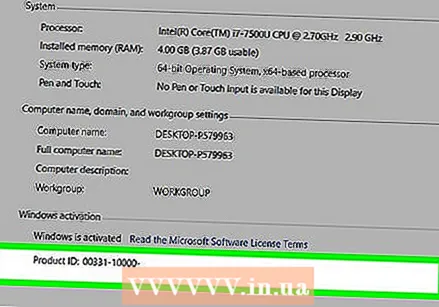 ຊອກຫາຜະລິດຕະພັນຂອງທ່ານ. ລະຫັດສິນຄ້າຂອງທ່ານແມ່ນສະເພາະກັບສິນຄ້າຫຼືອຸປະກອນຂອງທ່ານແລະສາມາດໃຫ້ຂໍ້ມູນເພີ່ມເຕີມກ່ຽວກັບສິນຄ້າຂອງທ່ານ. ກຸນແຈປະກອບມີຕົວອັກສອນຕົວອັກສອນຕົວອັກສອນ 25 ຕົວ, ຂຽນເປັນ 5 ກຸ່ມຂອງ 5 ຕົວອັກສອນແຍກອອກໂດຍແຖວ. ປົກກະຕິແລ້ວມັນແມ່ນຢູ່ໃນປ້າຍທີ່ໃສ່ໃນກ່ອງຕົ້ນສະບັບຂອງຜະລິດຕະພັນ.
ຊອກຫາຜະລິດຕະພັນຂອງທ່ານ. ລະຫັດສິນຄ້າຂອງທ່ານແມ່ນສະເພາະກັບສິນຄ້າຫຼືອຸປະກອນຂອງທ່ານແລະສາມາດໃຫ້ຂໍ້ມູນເພີ່ມເຕີມກ່ຽວກັບສິນຄ້າຂອງທ່ານ. ກຸນແຈປະກອບມີຕົວອັກສອນຕົວອັກສອນຕົວອັກສອນ 25 ຕົວ, ຂຽນເປັນ 5 ກຸ່ມຂອງ 5 ຕົວອັກສອນແຍກອອກໂດຍແຖວ. ປົກກະຕິແລ້ວມັນແມ່ນຢູ່ໃນປ້າຍທີ່ໃສ່ໃນກ່ອງຕົ້ນສະບັບຂອງຜະລິດຕະພັນ. - ຖ້າທ່ານບໍ່ສາມາດຊອກຫາປຸ່ມຜະລິດຕະພັນໄດ້, ຢ່າກັງວົນ. ຕົວແທນ Microsoft ສາມາດຊ່ວຍທ່ານຊອກຫາມັນ, ຂື້ນກັບປະເພດຜະລິດຕະພັນຫຼືອຸປະກອນ Microsoft ທີ່ທ່ານມີ.
- ຖ້າທ່ານບໍ່ໄດ້ໂທຫາກ່ຽວກັບຜະລິດຕະພັນທີ່ທ່ານຈ່າຍ, ເຊັ່ນວ່າ Windows ຫຼື Office, ທ່ານສາມາດຂ້າມຂັ້ນຕອນນີ້ໄດ້.
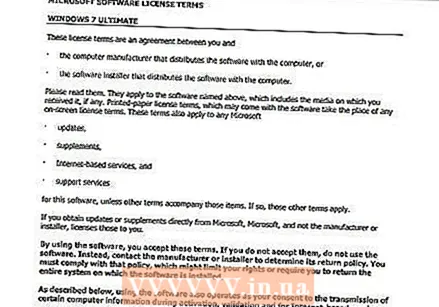 ຊອກຫາການຮັບປະກັນຂອງທ່ານຖ້າທ່ານມີ. ຖ້າທ່ານຊື້ການຮັບປະກັນ ສຳ ລັບສິນຄ້າຫຼືບໍລິການຂອງທ່ານ, ໃຫ້ຊອກຫາມັນ. ຂຽນທຸກລາຍລະອຽດທີ່ກ່ຽວຂ້ອງເຊັ່ນ: ໄລຍະເວລາຂອງການຮັບປະກັນແລະລະດັບຂອງການຄຸ້ມຄອງ, ເພື່ອໃຫ້ທ່ານສາມາດສື່ສານເລື່ອງນີ້ກັບຕົວແທນ Microsoft.
ຊອກຫາການຮັບປະກັນຂອງທ່ານຖ້າທ່ານມີ. ຖ້າທ່ານຊື້ການຮັບປະກັນ ສຳ ລັບສິນຄ້າຫຼືບໍລິການຂອງທ່ານ, ໃຫ້ຊອກຫາມັນ. ຂຽນທຸກລາຍລະອຽດທີ່ກ່ຽວຂ້ອງເຊັ່ນ: ໄລຍະເວລາຂອງການຮັບປະກັນແລະລະດັບຂອງການຄຸ້ມຄອງ, ເພື່ອໃຫ້ທ່ານສາມາດສື່ສານເລື່ອງນີ້ກັບຕົວແທນ Microsoft. - ຂ້າມຂັ້ນຕອນນີ້ຖ້າທ່ານບໍ່ໄດ້ຮັບປະກັນ.
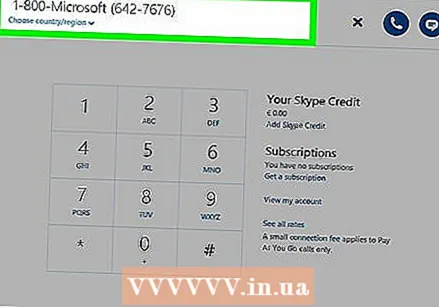 ໂທ +3225033113 (ແບນຊິກ) ຫລື +31205001500 (ເນເທີແລນ) ເພື່ອເຂົ້າຫາຕົວແທນ. ບໍລິສັດ Microsoft ສາມາດຕິດຕໍ່ກັບຕົວເລກເຫລົ່ານີ້ໄດ້ໃນລະຫວ່າງ 9 ໂມງເຊົ້າ -5 ໂມງແລງ.
ໂທ +3225033113 (ແບນຊິກ) ຫລື +31205001500 (ເນເທີແລນ) ເພື່ອເຂົ້າຫາຕົວແທນ. ບໍລິສັດ Microsoft ສາມາດຕິດຕໍ່ກັບຕົວເລກເຫລົ່ານີ້ໄດ້ໃນລະຫວ່າງ 9 ໂມງເຊົ້າ -5 ໂມງແລງ. 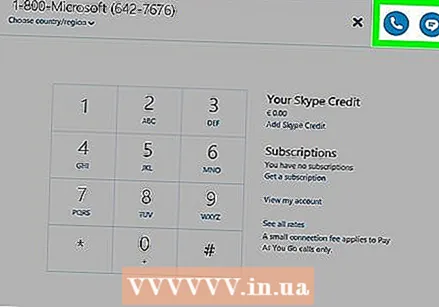 ອະທິບາຍບັນຫາໃຫ້ຜູ້ຕາງ ໜ້າ. ເມື່ອເຊື່ອມຕໍ່ກັບຜູ້ຕາງ ໜ້າ, ທ່ານຕ້ອງອະທິບາຍລັກສະນະຂອງບັນຫາ. ຕ້ອງໃຫ້ແນ່ໃຈວ່າທ່ານຊີ້ແຈງວ່າທ່ານໄດ້ປະສົບບັນຫານີ້ດົນປານໃດແລະຜະລິດຕະພັນໃດທີ່ທ່ານ ກຳ ລັງໃຊ້ຢູ່, ຖ້າມີ. ມັນອາດຈະເປັນປະໂຫຍດທີ່ຈະໃຫ້ເບີໂທລະສັບຂອງທ່ານໃນຕອນເລີ່ມຕົ້ນຂອງການໂທໃນກໍລະນີທີ່ການເຊື່ອມຕໍ່ຫຼຸດລົງໂດຍບໍ່ຄາດຝັນ.
ອະທິບາຍບັນຫາໃຫ້ຜູ້ຕາງ ໜ້າ. ເມື່ອເຊື່ອມຕໍ່ກັບຜູ້ຕາງ ໜ້າ, ທ່ານຕ້ອງອະທິບາຍລັກສະນະຂອງບັນຫາ. ຕ້ອງໃຫ້ແນ່ໃຈວ່າທ່ານຊີ້ແຈງວ່າທ່ານໄດ້ປະສົບບັນຫານີ້ດົນປານໃດແລະຜະລິດຕະພັນໃດທີ່ທ່ານ ກຳ ລັງໃຊ້ຢູ່, ຖ້າມີ. ມັນອາດຈະເປັນປະໂຫຍດທີ່ຈະໃຫ້ເບີໂທລະສັບຂອງທ່ານໃນຕອນເລີ່ມຕົ້ນຂອງການໂທໃນກໍລະນີທີ່ການເຊື່ອມຕໍ່ຫຼຸດລົງໂດຍບໍ່ຄາດຝັນ.
ວິທີທີ່ 2 ຂອງ 3: ຕິດຕໍ່ Microsoft ທາງອີເມວ
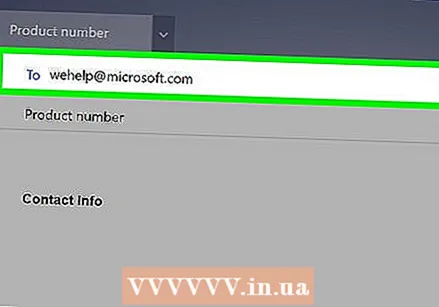 ຂຽນອີເມວໄປທີ່ [email protected] ແລະອະທິບາຍບັນຫາ. ອະທິບາຍວ່າໄລຍະເວລາທີ່ບັນຫາເກີດຂຶ້ນດົນປານໃດແລະວ່າມັນມີຕໍ່ເນື່ອງຫຼືຂັດຂວາງ. ໃຫ້ແນ່ໃຈວ່າໄດ້ອະທິບາຍສະພາບການທີ່ກ່ຽວຂ້ອງທັງ ໝົດ ກ່ຽວກັບເວລາທີ່ບັນຫາດັ່ງກ່າວປາກົດຂື້ນມາກ່ອນ, ເຊັ່ນວ່າບັນຫາໄດ້ເລີ່ມຕົ້ນຫຼັງຈາກການຕິດຕັ້ງ ໃໝ່ ຫຼືຫລັງຈາກປ່ຽນມາໃຊ້ຜະລິດຕະພັນ ໃໝ່.
ຂຽນອີເມວໄປທີ່ [email protected] ແລະອະທິບາຍບັນຫາ. ອະທິບາຍວ່າໄລຍະເວລາທີ່ບັນຫາເກີດຂຶ້ນດົນປານໃດແລະວ່າມັນມີຕໍ່ເນື່ອງຫຼືຂັດຂວາງ. ໃຫ້ແນ່ໃຈວ່າໄດ້ອະທິບາຍສະພາບການທີ່ກ່ຽວຂ້ອງທັງ ໝົດ ກ່ຽວກັບເວລາທີ່ບັນຫາດັ່ງກ່າວປາກົດຂື້ນມາກ່ອນ, ເຊັ່ນວ່າບັນຫາໄດ້ເລີ່ມຕົ້ນຫຼັງຈາກການຕິດຕັ້ງ ໃໝ່ ຫຼືຫລັງຈາກປ່ຽນມາໃຊ້ຜະລິດຕະພັນ ໃໝ່. 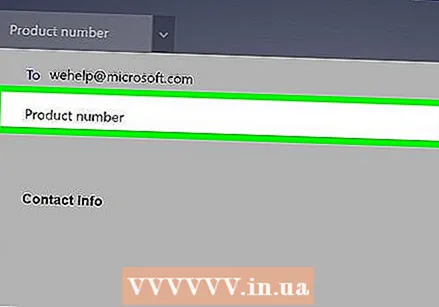 ລວມລະຫັດຜະລິດຕະພັນຂອງທ່ານແລະຂໍ້ມູນການຮັບປະກັນທີ່ກ່ຽວຂ້ອງ. ຮັບປະກັນໃຫ້ຂຽນທຸກລາຍລະອຽດທີ່ກ່ຽວຂ້ອງກ່ຽວກັບອຸປະກອນ Microsoft ຫຼືຜະລິດຕະພັນຂອງທ່ານໃນອີເມວຂອງທ່ານ, ລວມທັງປຸ່ມຜະລິດຕະພັນຖ້າທ່ານມີ. ມັນຄວນຈະຢູ່ໃນການຫຸ້ມຫໍ່ຕົ້ນສະບັບ. ປະກອບມີຂໍ້ມູນການຮັບປະກັນໃດໆ, ຖ້າເປັນໄປໄດ້, ລວມທັງຮຸ່ນຜະລິດຕະພັນຫລືໂປແກຼມທີ່ທ່ານ ກຳ ລັງໃຊ້ຢູ່.
ລວມລະຫັດຜະລິດຕະພັນຂອງທ່ານແລະຂໍ້ມູນການຮັບປະກັນທີ່ກ່ຽວຂ້ອງ. ຮັບປະກັນໃຫ້ຂຽນທຸກລາຍລະອຽດທີ່ກ່ຽວຂ້ອງກ່ຽວກັບອຸປະກອນ Microsoft ຫຼືຜະລິດຕະພັນຂອງທ່ານໃນອີເມວຂອງທ່ານ, ລວມທັງປຸ່ມຜະລິດຕະພັນຖ້າທ່ານມີ. ມັນຄວນຈະຢູ່ໃນການຫຸ້ມຫໍ່ຕົ້ນສະບັບ. ປະກອບມີຂໍ້ມູນການຮັບປະກັນໃດໆ, ຖ້າເປັນໄປໄດ້, ລວມທັງຮຸ່ນຜະລິດຕະພັນຫລືໂປແກຼມທີ່ທ່ານ ກຳ ລັງໃຊ້ຢູ່. 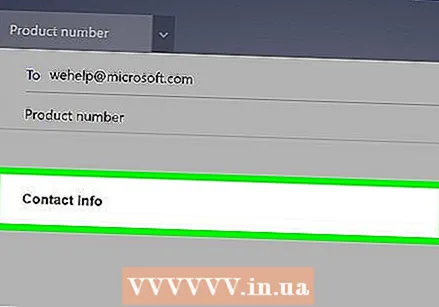 ໃຫ້ຂໍ້ມູນຕິດຕໍ່ຂອງທ່ານເພື່ອໃຫ້ຜູ້ທີ່ຊ່ວຍທ່ານຕິດຕາມ. ມັນເປັນສິ່ງ ສຳ ຄັນທີ່ຈະຕ້ອງລວມເອົາຂໍ້ມູນຕິດຕໍ່ຂອງທ່ານເພື່ອວ່ານັກວິຊາການ Microsoft ສາມາດຕິດຕໍ່ຫາທ່ານເພື່ອປຶກສາຫາລືກ່ຽວກັບບັນຫານີ້. ຊີ້ແຈງໃນຂໍ້ຄວາມຂອງທ່ານບໍ່ວ່າທ່ານຕ້ອງການທີ່ຈະຕິດຕໍ່ຜ່ານທາງອີເມວຫຼືໂທລະສັບແລະເວລາໃດທີ່ດີທີ່ຈະເຂົ້າຫາທ່ານທາງໂທລະສັບ.
ໃຫ້ຂໍ້ມູນຕິດຕໍ່ຂອງທ່ານເພື່ອໃຫ້ຜູ້ທີ່ຊ່ວຍທ່ານຕິດຕາມ. ມັນເປັນສິ່ງ ສຳ ຄັນທີ່ຈະຕ້ອງລວມເອົາຂໍ້ມູນຕິດຕໍ່ຂອງທ່ານເພື່ອວ່ານັກວິຊາການ Microsoft ສາມາດຕິດຕໍ່ຫາທ່ານເພື່ອປຶກສາຫາລືກ່ຽວກັບບັນຫານີ້. ຊີ້ແຈງໃນຂໍ້ຄວາມຂອງທ່ານບໍ່ວ່າທ່ານຕ້ອງການທີ່ຈະຕິດຕໍ່ຜ່ານທາງອີເມວຫຼືໂທລະສັບແລະເວລາໃດທີ່ດີທີ່ຈະເຂົ້າຫາທ່ານທາງໂທລະສັບ.
ວິທີທີ່ 3 ຂອງ 3: ຕິດຕໍ່ຫາ Microsoft ຜ່ານການສົນທະນາທາງອິນເຕີເນັດ
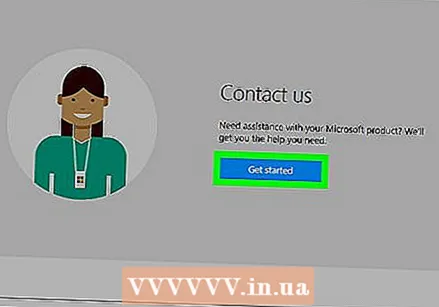 ໄປຫາ ປະຕູສົນທະນາ online ຂອງ Microsoft. ກົດປຸ່ມ "ເລີ່ມຕົ້ນ" ສີຟ້າຢູ່ໃຈກາງຂອງ ໜ້າ ເພື່ອ ນຳ ເອົາກ່ອງໂຕ້ຕອບ. ໃຫ້ແນ່ໃຈວ່າເປີດໃຊ້ໂປແກຼມປpopອບອັບໃນເວັບໄຊທ໌ເພື່ອໃຫ້ທ່ານສາມາດໃຊ້ການສົນທະນາໄດ້.
ໄປຫາ ປະຕູສົນທະນາ online ຂອງ Microsoft. ກົດປຸ່ມ "ເລີ່ມຕົ້ນ" ສີຟ້າຢູ່ໃຈກາງຂອງ ໜ້າ ເພື່ອ ນຳ ເອົາກ່ອງໂຕ້ຕອບ. ໃຫ້ແນ່ໃຈວ່າເປີດໃຊ້ໂປແກຼມປpopອບອັບໃນເວັບໄຊທ໌ເພື່ອໃຫ້ທ່ານສາມາດໃຊ້ການສົນທະນາໄດ້. 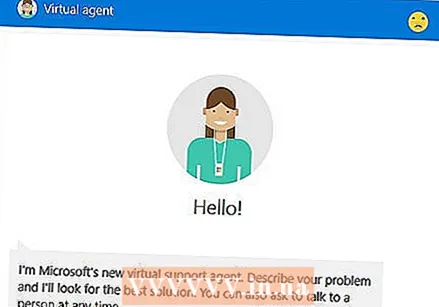 ອະທິບາຍລັກສະນະຂອງບັນຫາຂອງທ່ານ. ການສົນທະນາກ່ອນອື່ນ ໝົດ ຈະຊ່ວຍຜູ້ຊ່ວຍເສມືນ, ຜູ້ທີ່ຈະພະຍາຍາມເຊື່ອມຕໍ່ທ່ານກັບເນື້ອຫາທາງອິນເຕີເນັດທີ່ມີຢູ່ເພື່ອແກ້ໄຂບັນຫາຕ່າງໆ. ຖ້າທ່ານ ໝັ້ນ ໃຈວ່າທ່ານອາດຈະແກ້ໄຂບັນຫາດ້ວຍຕົວທ່ານເອງໂດຍມີ ຄຳ ແນະ ນຳ ທາງອິນເຕີເນັດທີ່ ເໝາະ ສົມ, ກະລຸນາອະທິບາຍບັນຫາດັ່ງກ່າວໃຫ້ລະອຽດເທົ່າທີ່ຈະຫຼາຍໄດ້. ນີ້ຈະຊ່ວຍໃຫ້ຜູ້ຊ່ວຍ virtual ແນະ ນຳ ທ່ານໃຫ້ມີເນື້ອຫາທີ່ດີທີ່ສຸດ ສຳ ລັບບັນຫາທົ່ວໄປ.
ອະທິບາຍລັກສະນະຂອງບັນຫາຂອງທ່ານ. ການສົນທະນາກ່ອນອື່ນ ໝົດ ຈະຊ່ວຍຜູ້ຊ່ວຍເສມືນ, ຜູ້ທີ່ຈະພະຍາຍາມເຊື່ອມຕໍ່ທ່ານກັບເນື້ອຫາທາງອິນເຕີເນັດທີ່ມີຢູ່ເພື່ອແກ້ໄຂບັນຫາຕ່າງໆ. ຖ້າທ່ານ ໝັ້ນ ໃຈວ່າທ່ານອາດຈະແກ້ໄຂບັນຫາດ້ວຍຕົວທ່ານເອງໂດຍມີ ຄຳ ແນະ ນຳ ທາງອິນເຕີເນັດທີ່ ເໝາະ ສົມ, ກະລຸນາອະທິບາຍບັນຫາດັ່ງກ່າວໃຫ້ລະອຽດເທົ່າທີ່ຈະຫຼາຍໄດ້. ນີ້ຈະຊ່ວຍໃຫ້ຜູ້ຊ່ວຍ virtual ແນະ ນຳ ທ່ານໃຫ້ມີເນື້ອຫາທີ່ດີທີ່ສຸດ ສຳ ລັບບັນຫາທົ່ວໄປ. - ທ່ານສາມາດເວົ້າວ່າ "Windows ຈະບໍ່ໂຫລດ" ຫຼື "ຂ້ອຍບໍ່ສາມາດສ້າງເອກະສານ ໃໝ່ ໃນ Microsoft Word."
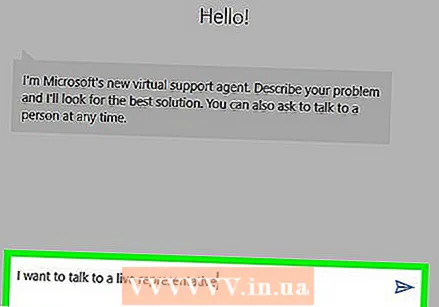 ເວົ້າວ່າ,“ ຂ້ອຍຢາກລົມກັບຜູ້ຕາງ ໜ້າ ທີ່ແທ້ຈິງ.ຜູ້ຊ່ວຍ virtual ຈະ ນຳ ທ່ານໄປຫາຕົວແທນ Microsoft ໂດຍທັນທີຖ້າທ່ານພຽງແຕ່ຖາມ. ເມື່ອເຊື່ອມຕໍ່ແລ້ວ, ທ່ານຕ້ອງໃຫ້ລະຫັດຜະລິດຕະພັນ, ຂໍ້ມູນການຮັບປະກັນທີ່ກ່ຽວຂ້ອງແລະລາຍລະອຽດຂອງບັນຫາຂອງທ່ານ.
ເວົ້າວ່າ,“ ຂ້ອຍຢາກລົມກັບຜູ້ຕາງ ໜ້າ ທີ່ແທ້ຈິງ.ຜູ້ຊ່ວຍ virtual ຈະ ນຳ ທ່ານໄປຫາຕົວແທນ Microsoft ໂດຍທັນທີຖ້າທ່ານພຽງແຕ່ຖາມ. ເມື່ອເຊື່ອມຕໍ່ແລ້ວ, ທ່ານຕ້ອງໃຫ້ລະຫັດຜະລິດຕະພັນ, ຂໍ້ມູນການຮັບປະກັນທີ່ກ່ຽວຂ້ອງແລະລາຍລະອຽດຂອງບັນຫາຂອງທ່ານ.



